Ultimaterecipes(.)Netto-Pop-ups als potenziell unerwünschtes Programm kategorisiert und wird berichtet, ein indirekt gefährliche Bedrohung für den Benutzer-PCs sein. Es ist schwierig, von Antivirus-Software zu erkennen aufgrund seiner schattigen Datenschutzbestimmungen, jede Aktion der Software zu legitimieren. Was ist mehr, die Browser-Erweiterung ist ein Teil eines großen Unternehmens, oft in Verbindung mit Ad-unterstützten Programmen - trovi. Sicherheitsingenieure empfehlen die rasche Entfernung der Anwendung von einem betroffenen Computer.
| Name | Ultimaterecipes(.)Netto-Pop-ups |
| Art | Ad-unterstützte PUP |
| kurze Beschreibung | Zeigt Pop-ups, die PC Verlangsamungen verursachen, führen zu Websites, die mit Malware kann Betrug den PC der Nutzer für Geld oder infizieren. |
| Symptome | Der Benutzer kann erlebt schwere Anzeige von mehreren verschiedenen Formen in diesem Artikel erwähnt. |
| Verteilungsmethode | Bündelung oder online herunterladen. |
| Detection Tool | Laden Sie Malware Removal Tool, um festzustellen, ob Ihr System von Malware betroffen ist |
| Benutzererfahrung | Verbinden Sie unsere Foren, um zu diskutieren, Ultimaterecipes.net Pop-ups. |
Ultimaterecipes(.)Netto-Pop-ups - Wie haben wir sie bekommen
Es gibt zwei wahrscheinlichsten Möglichkeiten, wie Sie diese Browser-Erweiterung schlüpfen, indem Sie auf Ihrem Computer haben, lassen könnte.
Eines der Verteilungsmethoden kann es verwenden ist über Online-Werbung. Online-Anzeigen kommen in allen Formen und Größen und es gibt sogar einige Websites, die solche Produkte als indirekte Anzeigen empfehlen, fooling Benutzer sich in etwas werbefrei sind und so harmlos, wie es sinnvoll ist.
Die andere Art und Weise, dass eine solche PUPs(Potentiell unerwünschte Programme) Kommen Sie in Benutzer-PC geschoben ist durch Bündelung Downloads. Die Bündelung ist ein notorisches Werkzeug für das die Öffentlichkeit aus Anwendungen von Drittanbietern zu vermarkten. Es ist vor allem durch Dritte verwendet, die einen direkten Download der Installateure oder Strom lieferndes Websites bieten. Die Benutzer werden gewarnt achten ‚Hinzufügen Ultimaterecipes.net Erweiterung als kostenloses Extra‘ bei der Softwareinstallation und wählt immer die 'Custom' oder 'Erweitert' Installationsoption, anstatt zu gehen für den ‚Express Install‘.
Ultimaterecipes.net Pop-ups - Was bedeutet es tun?
Wenn auf Ihrem Computer aktiviert, die Browser-Erweiterung können verschiedene Einstellungen Ihres Browsers ändern, die es erlauben kann:
- Ändern und verwalten Website-Content.
- Verwalten Sie den Browser Einstellungen.
- Verfolgen und verwalten die Web-Seiten ein Nutzer besucht.
- Display-anzeigen von Drittanbietern.
- Nehmen Sie Einstellungen in der Windows Registry Editor.
- Verwalten Browser-Tabs.
Alle diese Einstellungen der Erweiterung zu verursachen erlauben direkte Umleitungen zu anderen Websites, wie Datenfehler-Alarm(.)com, die normalerweise verboten sind, wenn Sie sie besuchen, weil sie als scamming Websites skizzierte, aber die App, die Einstellungen Ihres Browsers ändern können solche Seiten lassen verstreichen.
Was ist mehr, die Erweiterung dann beginnen kann verschiedene Arten von Online-Anzeigen angezeigt werden, sowie:
- Pop-ups (manchmal mit einem Video oder einer Sound Nachricht oder der Anzeige gefälschte Fenster Alarm).
- Banner auf der Website (Es kann über den Banner Raum nehmen und ersetzen sie durch eigene).
- Ad-unterstützten Suchergebnisse (Ergebnisse Verknüpfung mit anderen Suchmaschinen oder anderen Websites von Drittanbietern, die nichts gemein haben mit dem, was der Benutzer sucht).
- Markierter Text in der Webseite ein Benutzer besuchen kann (Wenn die Maus auf ihn geschleppt, ein Pop-up mit dem markierten Stichwort im Auge angezeigt werden kann).
Was ist mehr, das Unternehmen hat sich in Bezug auf einige interessante Datenschutzbestimmungen festgelegt, dass sie PII sammeln und mit anderen teilen können (Persönliche Benutzerinformationen) mit anderen Parteien:
Alle von den Anzeigen zu respektablen Websites führen, zunächst können. Zum Beispiel, wenn ein Benutzer für Smartphones sucht er sehe mehrere verschiedene Anzeigen, von denen eine an Amazon sein kann, eBay, AliExpress oder andere seriöse Online-Händler. Allerdings kann es Links zu verdächtigen Websites Dritter sein, die den Benutzer mit Umwegen zu beiden Betrüger zielen darauf, es zu tun(Gefälschte Tech-Support, SMS-Betrug, gefälschte Händler, gefälschter Preis behauptet, etc.) oder infizieren den Benutzer-PC mit Malware. Beide Bedrohungen zielen entweder für die Benutzer Geld oder Informationen und die Cyber-Kriminelle können unterschiedliche Motivationen und Interessen (Finanz-, politisch, etc.)
So so weit wie Virenforscher von oben Anti-Malware-Unternehmen betroffen sind Programme wie Ultimaterecipes.net können weit von Nutzen sein und sollen sofort von Ihrem Computer entfernt werden, weil sie verbergen gewisse Risiken.
Entfernen Ultimaterecipes(.)Netto-Pop-ups von Ihrem PC
Um diese Gefahr vollständig von Ihrem Computer zu entfernen, es ist wichtig zu wissen, dass eine rasche Entfernung durchgeführt werden sollte. Erste, Sie sollten den Schritt-für-Schritt-Anleitung unten, um loszuwerden, diese Erweiterung von Ihrem Browser und laden Sie eine Anti-Malware-Scanner zu überprüfen, ob Ihr PC von Ultimaterecipes beeinflussen, folgen(.)Netto-Pop-ups.
Jedoch, falls Sie ein schneller und automatischer Lösung für Ihre Kopfschmerzen, Anti-Malware-Programm ist immer eine gute Wahl, weil sie alle die Erkennung und Entfernung von Features verfügt über eine integrierte in.
Schritt 1: Entfernen / Deinstallieren Ultimaterecipes(.)Netto-Pop-ups in Windows
Hier ist eine Methode, in wenigen einfachen Schritten, um das Programm zu entfernen. Egal ob Sie mit Windows arbeiten 8, 7, Vista oder XP, diese Schritte werden den Job zu erledigen. Ziehen Sie das Programm oder den entsprechenden Ordner in den Papierkorb kann eine sehr schlechte Entscheidung. Wenn Sie das tun, Bits und Stücke des Programms hinter sich gelassen zu bekommen, und das kann zu instabilen Arbeit von Ihrem PC führen, Fehler mit den Dateitypzuordnungen und andere unangenehme Tätigkeiten. Der richtige Weg, um ein Programm von Ihrem Computer zu erhalten, ist es zu deinstallieren. Um das zu tun:
Wählen Sie das Programm, das Sie entfernen möchten, und drücken “Uninstall” (Abb.3).
Folgen Sie den Anweisungen oben und Sie werden erfolgreich deinstallieren Ultimaterecipes(.)Netto-Pop-ups.
Schritt 2: Entfernen Ultimaterecipes(.)Netto-Pop-ups von Ihrem Browser
Wählen Sie das “Add-ons” Symbol aus dem Menü
Wählen Ultimaterecipes(.)Netto-Pop-ups und klicken Sie auf “Entfernen”
Nach Ultimaterecipes(.)Netto-Pop-ups entfernt wird, Neustart Mozilla Firefox durch Schließen sie aus dem roten “X” in der oberen rechten Ecke und starten Sie es erneut.
wählen Sie Ultimaterecipes(.)Netto-Pop-ups entfernen, und klicken Sie dann auf 'Deaktivieren’. Ein Pop-up-Fenster wird angezeigt, um Ihnen mitzuteilen, dass Sie, um die ausgewählte Symbolleiste deaktivieren sind, und einige zusätzliche Symbolleisten könnte genauso gut deaktiviert werden. Lassen Sie alle Felder überprüft, und klicken Sie auf 'Deaktivieren’.
Nach Ultimaterecipes(.)Netto-Pop-ups entfernt wurde,, Neustart Internet Explorer mit dem Schließen von der rot 'X’ in der oberen rechten Ecke und starten Sie es erneut.
Öffnen Sie das Dropdown-Menü, indem Sie auf das Zahnrad-Symbol oben rechts.

Wählen Sie im Dropdown-Menü wählen 'Einstellungen’
Im neuen Fenster wählen Sie "Extensions’
Klicken Sie einmal auf Ultimaterecipes(.)Netto-Pop-ups
Klicken "Uninstall’
Ein Popup-Fenster erscheint, die um Bestätigung zur Deinstallation Ultimaterecipes(.)Netto-Pop-ups. Wählen "Uninstall’ wieder, und die Ultimaterecipes(.)Netto-Pop-ups werden entfernt.
Schritt 3: Entfernen Ultimaterecipes(.)Netto-Pop-ups automatisch durch eine erweiterte Anti-Malware-Programm herunterzuladen.
- Fenster
- Mac OS X
- Google Chrome
- Mozilla Firefox
- Microsoft Edge-
- Safari
- Internet Explorer
- Stop-Popups stoppen
So entfernen Sie Ultimaterecipes(.)Netz-Popups von Windows.
Schritt 1: Nach Ultimaterecipes suchen(.)Netto-Pop-ups mit SpyHunter Anti-Malware-Tool



Schritt 2: Starten Sie Ihren PC im abgesicherten Modus





Schritt 3: Deinstallieren Sie Ultimaterecipes(.)Netz-Popups und verwandte Software von Windows
Deinstallationsschritte für Windows 11



Deinstallationsschritte für Windows 10 und ältere Versionen
Hier ist ein Verfahren, in wenigen einfachen Schritten der in der Lage sein sollte, die meisten Programme deinstallieren. Egal ob Sie mit Windows arbeiten 10, 8, 7, Vista oder XP, diese Schritte werden den Job zu erledigen. Ziehen Sie das Programm oder den entsprechenden Ordner in den Papierkorb kann eine sehr schlechte Entscheidung. Wenn Sie das tun, Bits und Stücke des Programms zurückbleiben, und das kann zu instabilen Arbeit von Ihrem PC führen, Fehler mit den Dateitypzuordnungen und anderen unangenehmen Tätigkeiten. Der richtige Weg, um ein Programm von Ihrem Computer zu erhalten, ist es zu deinstallieren. Um das zu tun:


 Folgen Sie den Anweisungen oben und Sie werden erfolgreich die meisten Programme deinstallieren.
Folgen Sie den Anweisungen oben und Sie werden erfolgreich die meisten Programme deinstallieren.
Schritt 4: Bereinigen Sie alle Register, Created by Ultimaterecipes(.)net Pop-ups on Your PC.
Die in der Regel gezielt Register von Windows-Rechnern sind die folgenden:
- HKEY_LOCAL_MACHINE Software Microsoft Windows Currentversion Run
- HKEY_CURRENT_USER Software Microsoft Windows Currentversion Run
- HKEY_LOCAL_MACHINE Software Microsoft Windows Currentversion RunOnce
- HKEY_CURRENT_USER Software Microsoft Windows Currentversion RunOnce
Sie können auf sie zugreifen, indem Sie den Windows-Registrierungs-Editor und löschen Sie alle Werte öffnen, erstellt von Ultimaterecipes(.)Netz-Popups dort. Dies kann passieren, darunter indem Sie die Schritte:


 Spitze: Um einen Virus erstellten Wert zu finden, Sie können sich auf der rechten Maustaste und klicken Sie auf "Ändern" um zu sehen, welche Datei es wird ausgeführt. Ist dies der Virus Speicherort, Entfernen Sie den Wert.
Spitze: Um einen Virus erstellten Wert zu finden, Sie können sich auf der rechten Maustaste und klicken Sie auf "Ändern" um zu sehen, welche Datei es wird ausgeführt. Ist dies der Virus Speicherort, Entfernen Sie den Wert.
Video Removal Guide for Ultimaterecipes(.)Netto-Pop-ups (Fenster).
Ultimaterecipes loswerden(.)Netz-Popups von Mac OS X..
Schritt 1: Deinstallieren Sie Ultimaterecipes(.)net Pop-ups and remove related files and objects





Ihr Mac zeigt Ihnen dann eine Liste der Elemente, die automatisch gestartet werden, wenn Sie sich einloggen. Suchen Sie nach verdächtigen Apps, die mit Ultimaterecipes identisch oder ähnlich sind(.)Netto-Pop-ups. Überprüfen Sie die App, die Sie vom Laufen automatisch beenden möchten und wählen Sie dann auf der Minus ("-") Symbol, um es zu verstecken.
- Gehe zu Finder.
- In der Suchleiste den Namen der Anwendung, die Sie entfernen möchten,.
- Oberhalb der Suchleiste ändern, um die zwei Drop-Down-Menüs "Systemdateien" und "Sind inklusive" so dass Sie alle Dateien im Zusammenhang mit der Anwendung sehen können, das Sie entfernen möchten. Beachten Sie, dass einige der Dateien nicht in der App in Beziehung gesetzt werden kann, so sehr vorsichtig sein, welche Dateien Sie löschen.
- Wenn alle Dateien sind verwandte, halte das ⌘ + A Tasten, um sie auszuwählen und fahren sie dann zu "Müll".
Falls Sie Ultimaterecipes nicht entfernen können(.)net Popups über Schritt 1 über:
Für den Fall, können Sie nicht die Virus-Dateien und Objekten in Ihren Anwendungen oder an anderen Orten finden wir oben gezeigt haben, Sie können in den Bibliotheken Ihres Mac für sie manuell suchen. Doch bevor dies zu tun, bitte den Disclaimer unten lesen:



Sie können den gleichen Vorgang mit den folgenden anderen wiederholen Bibliothek Verzeichnisse:
→ ~ / Library / Launchagents
/Library / LaunchDaemons
Spitze: ~ ist es absichtlich, denn es führt mehr LaunchAgents- zu.
Schritt 2: Suchen Sie nach Ultimaterecipes und entfernen Sie sie(.)net Pop-ups files from your Mac
Wenn Sie auf Ihrem Mac Probleme aufgrund unerwünschter Skripte und Programme wie Ultimaterecipes haben(.)Netto-Pop-ups, der empfohlene Weg, um die Bedrohung zu beseitigen ist durch ein Anti-Malware-Programm. SpyHunter für Mac bietet erweiterte Sicherheitsfunktionen sowie andere Module, die die Sicherheit Ihres Mac verbessern und ihn in Zukunft schützen.
Video Removal Guide for Ultimaterecipes(.)Netto-Pop-ups (Mac)
Entfernen Ultimaterecipes(.)Netz-Popups von Google Chrome.
Schritt 1: Starten Sie Google Chrome und öffnen Sie das Drop-Menü

Schritt 2: Bewegen Sie den Mauszeiger über "Werkzeuge" und dann aus dem erweiterten Menü wählen "Extensions"

Schritt 3: Aus der geöffneten "Extensions" Menü suchen Sie die unerwünschte Erweiterung und klicken Sie auf den "Entfernen" Taste.

Schritt 4: Nach der Erweiterung wird entfernt, Neustart von Google Chrome durch Schließen sie aus dem roten "X" Schaltfläche in der oberen rechten Ecke und starten Sie es erneut.
Ultimaterecipes löschen(.)Netz-Popups von Mozilla Firefox.
Schritt 1: Starten Sie Mozilla Firefox. Öffnen Sie das Menü Fenster:

Schritt 2: Wählen Sie das "Add-ons" Symbol aus dem Menü.

Schritt 3: Wählen Sie die unerwünschte Erweiterung und klicken Sie auf "Entfernen"

Schritt 4: Nach der Erweiterung wird entfernt, Neustart Mozilla Firefox durch Schließen sie aus dem roten "X" Schaltfläche in der oberen rechten Ecke und starten Sie es erneut.
Deinstallieren Sie Ultimaterecipes(.)Netz-Popups von Microsoft Edge.
Schritt 1: Starten Sie den Edge-Browser.
Schritt 2: Öffnen Sie das Drop-Menü, indem Sie auf das Symbol in der oberen rechten Ecke klicken.

Schritt 3: Wählen Sie im Dropdown-Menü wählen "Extensions".

Schritt 4: Wählen Sie die mutmaßlich bösartige Erweiterung aus, die Sie entfernen möchten, und klicken Sie dann auf das Zahnradsymbol.

Schritt 5: Entfernen Sie die schädliche Erweiterung, indem Sie nach unten scrollen und dann auf Deinstallieren klicken.

Entfernen Ultimaterecipes(.)Netz-Popups von Safari
Schritt 1: Starten Sie die Safari-App.
Schritt 2: Nachdem Sie den Mauszeiger an den oberen Rand des Bildschirms schweben, Klicken Sie auf den Safari-Text, um das Dropdown-Menü zu öffnen.
Schritt 3: Wählen Sie im Menü, klicke auf "Einstellungen".

Schritt 4: Danach, Wählen Sie die Registerkarte Erweiterungen.

Schritt 5: Klicken Sie einmal auf die Erweiterung, die Sie entfernen möchten.
Schritt 6: Klicken Sie auf 'Deinstallieren'.

Ein Popup-Fenster erscheint, die um Bestätigung zur Deinstallation die Erweiterung. Wählen 'Deinstallieren' wieder, und die Ultimaterecipes(.)Netto-Pop-ups werden entfernt.
Beseitigen Sie Ultimaterecipes(.)Netz-Popups aus dem Internet Explorer.
Schritt 1: Starten Sie Internet Explorer.
Schritt 2: Klicken Sie auf das Zahnradsymbol mit der Bezeichnung "Extras", um das Dropdown-Menü zu öffnen, und wählen Sie "Add-ons verwalten".

Schritt 3: Im Fenster 'Add-ons verwalten'.

Schritt 4: Wählen Sie die Erweiterung aus, die Sie entfernen möchten, und klicken Sie dann auf "Deaktivieren".. Ein Pop-up-Fenster wird angezeigt, Ihnen mitzuteilen, dass Sie die ausgewählte Erweiterung sind zu deaktivieren, und einige weitere Add-ons kann auch deaktiviert werden. Lassen Sie alle Felder überprüft, und klicken Sie auf 'Deaktivieren'.

Schritt 5: Nachdem die unerwünschte Verlängerung wurde entfernt, Starten Sie den Internet Explorer neu, indem Sie ihn über die rote Schaltfläche "X" in der oberen rechten Ecke schließen und erneut starten.
Entfernen Sie Push-Benachrichtigungen aus Ihren Browsern
Deaktivieren Sie Push-Benachrichtigungen von Google Chrome
So deaktivieren Sie Push-Benachrichtigungen im Google Chrome-Browser, folgen Sie bitte den nachstehenden Schritten:
Schritt 1: Gehe zu Einstellungen in Chrome.

Schritt 2: In den Einstellungen, wählen "Erweiterte Einstellungen":

Schritt 3: Klicken "Inhaltseinstellungen":

Schritt 4: Öffnen Sie “Benachrichtigungen":

Schritt 5: Klicken Sie auf die drei Punkte und wählen Sie Blockieren, Ändern oder Löschen Optionen:

Entfernen Sie Push-Benachrichtigungen in Firefox
Schritt 1: Gehen Sie zu Firefox-Optionen.

Schritt 2: Gehe zu den Einstellungen", Geben Sie "Benachrichtigungen" in die Suchleiste ein und klicken Sie auf "Einstellungen":

Schritt 3: Klicken Sie auf einer Site, auf der Benachrichtigungen gelöscht werden sollen, auf "Entfernen" und dann auf "Änderungen speichern".

Beenden Sie Push-Benachrichtigungen in Opera
Schritt 1: In der Oper, Presse ALT + P um zu Einstellungen zu gehen.

Schritt 2: In Einstellung suchen, Geben Sie "Inhalt" ein, um zu den Inhaltseinstellungen zu gelangen.

Schritt 3: Benachrichtigungen öffnen:

Schritt 4: Machen Sie dasselbe wie bei Google Chrome (unten erklärt):

Beseitigen Sie Push-Benachrichtigungen auf Safari
Schritt 1: Öffnen Sie die Safari-Einstellungen.

Schritt 2: Wählen Sie die Domain aus, von der Sie Push-Popups möchten, und wechseln Sie zu "Verweigern" von "ermöglichen".
Ultimaterecipes(.)net Pop-ups-FAQ
What Is Ultimaterecipes(.)Netto-Pop-ups?
The Ultimaterecipes(.)net Pop-ups threat is adware or Browser Redirect Virus.
Es kann Ihren Computer erheblich verlangsamen und Werbung anzeigen. Die Hauptidee ist, dass Ihre Informationen wahrscheinlich gestohlen werden oder mehr Anzeigen auf Ihrem Gerät erscheinen.
Die Entwickler solcher unerwünschten Apps arbeiten mit Pay-per-Click-Schemata, um Ihren Computer dazu zu bringen, riskante oder verschiedene Arten von Websites zu besuchen, mit denen sie möglicherweise Geld verdienen. Aus diesem Grund ist es ihnen egal, welche Arten von Websites in den Anzeigen angezeigt werden. Dies macht ihre unerwünschte Software indirekt riskant für Ihr Betriebssystem.
What Are the Symptoms of Ultimaterecipes(.)Netto-Pop-ups?
Es gibt verschiedene Symptome, nach denen gesucht werden muss, wenn diese bestimmte Bedrohung und auch unerwünschte Apps im Allgemeinen aktiv sind:
Symptom #1: Ihr Computer kann langsam werden und allgemein eine schlechte Leistung aufweisen.
Symptom #2: Sie haben Symbolleisten, Add-Ons oder Erweiterungen in Ihren Webbrowsern, an die Sie sich nicht erinnern können.
Symptom #3: Sie sehen alle Arten von Anzeigen, wie werbefinanzierte Suchergebnisse, Popups und Weiterleitungen werden zufällig angezeigt.
Symptom #4: Auf Ihrem Mac installierte Apps werden automatisch ausgeführt und Sie können sich nicht erinnern, sie installiert zu haben.
Symptom #5: In Ihrem Task-Manager werden verdächtige Prozesse ausgeführt.
Wenn Sie eines oder mehrere dieser Symptome sehen, Dann empfehlen Sicherheitsexperten, Ihren Computer auf Viren zu überprüfen.
Welche Arten von unerwünschten Programmen gibt es??
Laut den meisten Malware-Forschern und Cyber-Sicherheitsexperten, Die Bedrohungen, die derzeit Ihr Gerät beeinträchtigen können, können sein betrügerische Antivirensoftware, Adware, Browser-Hijacker, Clicker, gefälschte Optimierer und alle Formen von PUPs.
Was tun, wenn ich eine habe "Virus" like Ultimaterecipes(.)Netto-Pop-ups?
Mit wenigen einfachen Aktionen. Zuallererst, Befolgen Sie unbedingt diese Schritte:
Schritt 1: Finden Sie einen sicheren Computer und verbinden Sie es mit einem anderen Netzwerk, nicht der, mit dem Ihr Mac infiziert war.
Schritt 2: Ändern Sie alle Ihre Passwörter, ausgehend von Ihren E-Mail-Passwörtern.
Schritt 3: Aktivieren Zwei-Faktor-Authentifizierung zum Schutz Ihrer wichtigen Konten.
Schritt 4: Rufen Sie Ihre Bank an Ändern Sie Ihre Kreditkartendaten (Geheim Code, usw.) wenn Sie Ihre Kreditkarte für Online-Einkäufe gespeichert oder mit Ihrer Karte Online-Aktivitäten durchgeführt haben.
Schritt 5: Stellen Sie sicher, dass Rufen Sie Ihren ISP an (Internetprovider oder -anbieter) und bitten Sie sie, Ihre IP-Adresse zu ändern.
Schritt 6: Ändere dein WLAN Passwort.
Schritt 7: (Fakultativ): Stellen Sie sicher, dass Sie alle mit Ihrem Netzwerk verbundenen Geräte auf Viren prüfen und diese Schritte wiederholen, wenn sie betroffen sind.
Schritt 8: Installieren Sie Anti-Malware Software mit Echtzeitschutz auf jedem Gerät, das Sie haben.
Schritt 9: Versuchen Sie, keine Software von Websites herunterzuladen, von denen Sie nichts wissen, und halten Sie sich von diesen fern Websites mit geringer Reputation im allgemeinen.
Wenn Sie diese Empfehlungen befolgen, Ihr Netzwerk und alle Geräte werden erheblich sicherer gegen Bedrohungen oder informationsinvasive Software und auch in Zukunft virenfrei und geschützt.
How Does Ultimaterecipes(.)net Pop-ups Work?
Einmal installiert, Ultimaterecipes(.)net Pop-ups can Daten sammeln Verwendung Tracker. Bei diesen Daten handelt es sich um Ihre Surfgewohnheiten, B. die von Ihnen besuchten Websites und die von Ihnen verwendeten Suchbegriffe. Sie werden dann verwendet, um Sie gezielt mit Werbung anzusprechen oder Ihre Informationen an Dritte zu verkaufen.
Ultimaterecipes(.)net Pop-ups can also Laden Sie andere Schadsoftware auf Ihren Computer herunter, wie Viren und Spyware, Dies kann dazu verwendet werden, Ihre persönlichen Daten zu stehlen und riskante Werbung anzuzeigen, die möglicherweise auf Virenseiten oder Betrug weiterleiten.
Is Ultimaterecipes(.)net Pop-ups Malware?
Die Wahrheit ist, dass Welpen (Adware, Browser-Hijacker) sind keine Viren, kann aber genauso gefährlich sein da sie Ihnen möglicherweise Malware-Websites und Betrugsseiten anzeigen und Sie dorthin weiterleiten.
Viele Sicherheitsexperten klassifizieren potenziell unerwünschte Programme als Malware. Dies liegt an den unerwünschten Effekten, die PUPs verursachen können, B. das Anzeigen störender Werbung und das Sammeln von Benutzerdaten ohne das Wissen oder die Zustimmung des Benutzers.
About the Ultimaterecipes(.)net Pop-ups Research
Die Inhalte, die wir auf SensorsTechForum.com veröffentlichen, this Ultimaterecipes(.)net Pop-ups how-to removal guide included, ist das Ergebnis umfangreicher Recherchen, harte Arbeit und die Hingabe unseres Teams, Ihnen zu helfen, das Spezifische zu entfernen, Adware-bezogenes Problem, und stellen Sie Ihren Browser und Ihr Computersystem wieder her.
How did we conduct the research on Ultimaterecipes(.)Netto-Pop-ups?
Bitte beachten Sie, dass unsere Forschung auf unabhängigen Untersuchungen basiert. Wir stehen in Kontakt mit unabhängigen Sicherheitsforschern, Dank dessen erhalten wir täglich Updates über die neueste Malware, Adware, und Browser-Hijacker-Definitionen.
Weiter, the research behind the Ultimaterecipes(.)net Pop-ups threat is backed with Virustotal.
Um diese Online-Bedrohung besser zu verstehen, Bitte lesen Sie die folgenden Artikel, die sachkundige Details bieten.


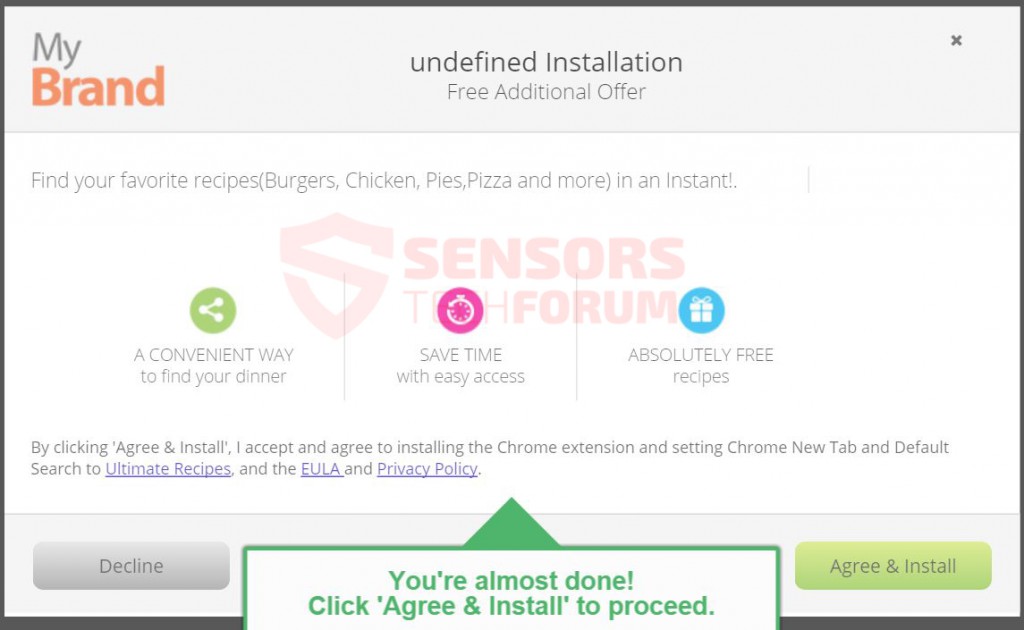
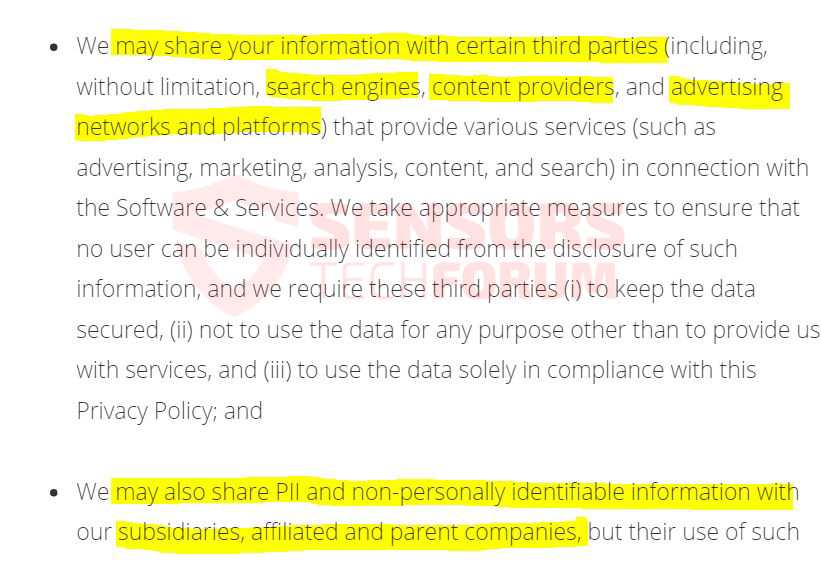













 1. Installieren Sie SpyHunter zu scannen und entfernen Ultimaterecipes(.)Netto-Pop-ups.
1. Installieren Sie SpyHunter zu scannen und entfernen Ultimaterecipes(.)Netto-Pop-ups.


 1. Installieren Sie Malwarebytes Anti-Malware zu scannen und entfernen Ultimaterecipes(.)Netto-Pop-ups.
1. Installieren Sie Malwarebytes Anti-Malware zu scannen und entfernen Ultimaterecipes(.)Netto-Pop-ups.







 1. Installieren STOPzilla Anti Malware zu scannen und entfernen Ultimaterecipes(.)Netto-Pop-ups.
1. Installieren STOPzilla Anti Malware zu scannen und entfernen Ultimaterecipes(.)Netto-Pop-ups.




